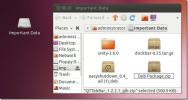Hogyan menthetünk jelszavakat Linuxon a Jelszó biztonságos használatával
A Password Safe egy stílusos, könnyen használható jelszókezelő eszköz Gnome-alapú asztali környezetekhez, például Gnome Shell, Cinnamon, Budgie stb. A KeePass-t használja háttérként, és eltávolítja a fejfájást a helyi jelszó-adatbázis kezeléséből. Így működtethető a rendszer.
A Jelszó biztonságos telepítése Linux rendszeren
Mielőtt bemutatnánk, hogyan állíthatjuk be a Jelszó biztonságos alkalmazást Linux rendszereken, el kell magyaráznunk a program telepítését, mivel az nem telepítve van előre egy modern Linux operációs rendszerre.
A Jelszó biztonságos funkciót hivatalosan támogatják az Arch Linux, a Fedora (30, 31, Rawhide), az OpenSUSE Tumbleweed és a Flatpak. Ezenkívül meg lehet kezdeni a forráskódot, és bármilyen Linux disztribúcióra felépítheti.
Arch Linux
A Jelszó biztonságos alkalmazás minden Arch Linux felhasználó számára könnyen elérhető a „Közösségi” szoftver lerakaton keresztül. A rendszerre történő telepítéshez nyisson meg egy terminál ablakot, és ellenőrizze, hogy a “Közösség” be van-e állítva Pacman.conf. Ezután használja a Pacman alább a csomagkezelő parancs.
sudo pacman -S gnome-passwordsafe
Fedora
A Fedora 30-tól kezdve a Password Safe program telepíthető a Fedora Linux rendszerre. A működés érdekében nyisson meg egy terminál ablakot a Fedora asztalon. Ezután használja a DNF alább a csomagkezelő parancs.
sudo dnf install gnome-passwordsafe
OpenSUSE szárnyas
Ha OpenSUSE Dobóweed felhasználó vagy, örömmel tudom, hogy a Jelszó biztonságos alkalmazás elérhető a telepítéshez. Az induláshoz nyisson meg egy terminál ablakot. Ezután telepítse az alkalmazást a Zyppert csomagparancs az alábbiakban.
sudo zypper install gnome-passwordsafe
Flatpak
Azoknak, akik nem használják az Arch Linuxot, a Fedora vagy az OpenSUSE Linux rendszert, telepíteniük kell a Jelszó biztonságos alkalmazást a Flathub Flatpak áruházban. A telepítés elindításához be kell állítania a Flatpak futásiidejét. Ehhez keresse meg a „flatpak” csomagot, és telepítse úgy, ahogyan általában a szoftvert telepíti a rendszerére. Vagy, kövesse a mélyreható bemutatónkat a Flatpak Linuxon történő beállításáról.
Amint a Flatpak futásiideje elkészült és fut a Linux PC-n, használja a flatpak remote-add parancs a Flathub alkalmazásbolt hozzáadására a rendszerhez.
flatpak remote-add - ha nem létezik flathub https://flathub.org/repo/flathub.flatpakrepo
Amikor beállította a Flathub alkalmazásboltot Linux számítógépén, ideje telepíteni a Jelszó biztonságos programot. Használni a flatpak telepítés az alábbi parancs segítségével állítsa be az alkalmazást.
flatpak install flathub org.gnome. Jelszó biztonságos
Forráskód
Nem használja az Arch Linux, a Fedora, az OpenSUSE vagy a Flatpak szolgáltatást? A Jelszó biztonságos program a forráskódból könnyen lefordítható. Az induláshoz menjen tovább a Jelszóval biztonságos GitLab oldal, és töltse le a legújabb kódot. Ezután kövesse az oldalon található utasításokat, hogy megtanulja, hogyan kell működni.
A jelszó biztonságos beállítása
Jelszavak hozzáadásához a Jelszó biztonságos szolgáltatáshoz új KeePass adatbázis-fájlt kell létrehoznia. Ehhez indítsa el a Jelszó biztonságos alkalmazást a Linux asztalon, az alkalmazás menüjében keresve. Ezután keresse meg az „Új” gombot a Jelszóbiztonságban, és kattintson rá egérrel.
Az egérrel az „Új” gombra kattintva egy mentési fájl párbeszédpanel jelenik meg a képernyőn. Használja azt az új KeePass adatbázis-fájl mentéséhez. Ügyeljen arra, hogy a fájlt biztonságban tartsa.

Az új KeePass fájl mentése után titkosítania kell. A Jelszó biztonságos részben keresse meg a „Jelszó” beállítást a „Védje biztonságát” alatt, és kattintson rá az egérrel, hogy beállítsa a fő jelszót a KeePass adatbázis-fájlhoz.
Miután a KeePass adatbázis-fájl fő jelszava be lett állítva, a Jelszó biztonságos használatra kész. Az alkalmazás használatának megkezdéséhez kattintson a „Biztonságos megnyitás” gombra.
Jelszavak hozzáadása a Jelszó biztonságos szolgáltatáshoz
A jelszavak hozzáadása a Jelszó biztonságos szolgáltatáshoz nagyon egyszerű, könnyebben érthető felhasználói felületnek köszönhetően. A jelszavak beállításához az alkalmazásban kövesse az alább ismertetett lépésről lépésre.
1. lépés: Nyissa fel a jelszavát biztonságosan a beállítási folyamat során megadott jelszó megadásával. A jelszavaknak az adatbázishoz történő felvételét fel kell nyitni.

2. lépés: Kattintson a hárompontos menüre az alkalmazás jobb felső sarkában, hogy belépjen a menü belsejébe. Ezután válassza az „Új csoport” lehetőséget.
3. lépés: Az „Új csoport” kiválasztása után egy szövegmező jelenik meg a képernyőn. A címsorba írja be a „Jelszavak” elemet. A „Megjegyzések” szakaszban írjon be rövid leírást. Ha kész, kattintson a „Kezdőlap” ikonra.

4. lépés: Kattintson a „Jelszavak” csoportra a fő felhasználói felületen.

5. lépés: Kattintson újra a hárompontos menüre, hogy felfedje a lehetőségeit. Ezután keresse meg az „Új bejegyzés” elemet, és kattintson rá, hogy megjelenjen a jelszóbeviteli mező.
6. lépés: Az „Új belépés” mezőbe írja be a jelszó és a bejelentkezés adatait, valamint a webhelyet, amelyhez a jelszó / bejelentkezési információ tartozik. Ismételje meg ezt a lépést, amíg minden jelszóval kitölti a Jelszóbiztonságot.

Miután az összes jelszóinformációt hozzáadta a Jelszóbiztonságoshoz, nincs szükség mentésre. Az alkalmazás automatikusan frissíti azt. Jelszavak eléréséhez jelentkezzen be, kattintson a „Jelszavak” csoportra, és másolja át a jelszót a vágólapra.
Keresés
Legutóbbi Hozzászólások
Az Ubuntu 11.10 bejelentkezési képernyő háttérének megváltoztatása a LightDM Manager segítségével
Egy előző bejegyzésben megmutattuk, hogyan kell módosítsa az Ubuntu...
Készítsen titkosított mappákat Ubuntu-ban a rejtjelzővel
Cryptkeeper egy rendszertálca-kisalkalmazás Linux számára, amelynek...
MyUnity: Átfogó egységcsík az Ubuntu 11.04 és 11.10 verziókhoz
Az Unity bevezetése óta az Unity-alapú opciók kezelésének legbonyol...